Cómo seleccionar y mover clips a la vez en Sony Vegas
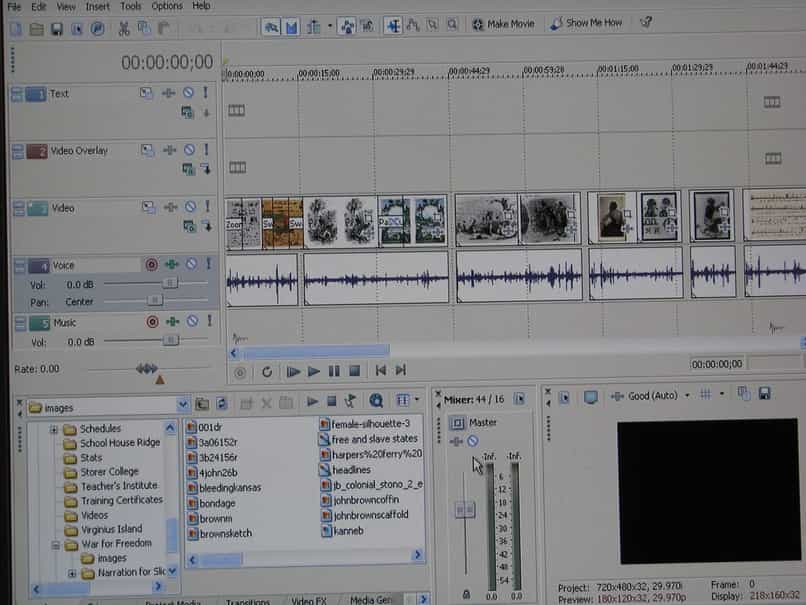
¿Puedo seleccionar y mover clips consecutivos y al mismo tiempo? ¿Cómo puedo mover varios clips al mismo tiempo en Sony Vegas? ¿Qué necesito para editar mi vídeo y mover múltiples clips a la vez?. Estos algunas de las cuestiones que se buscarán resolver en el presente articulo para que tengas más facilidad a a hora de manejar el programa Sony Vegas para edición de vídeos.
En caso de que te preguntes ¿Por qué debería usar Sony Vegas.? Este es un editor profesional con el cual tendrás cientos de posibilidades para editar tu contenido sin importar el tipo o formato en que se encuentre. Así con Sony Vegas puedes agregar efectos como el de la camara lenta / rápida, movimiento de la cara, clonar personas, cambiar el fondo de tu vídeo totalmente, agregar stickers, escribir subtítulos para tus vídeos y demás.
Sony Vegas Pro actualmente cuenta con 14 versiones disponibles de las cuales 12 se encuentran disponibles para Windows. Sin importar la versión que poseas, con el editor podrás seleccionar clips consecutivos y moverlos al mismo tiempo.
Seleccionar clips de vídeo consecutivos en Sony Vegas y moverlos al mismo tiempo es sumamente fácil. El día de hoy te enseñaremos cómo hacerlo paso a paso, además, una vez que termines de editar tu vídeo puedes agregar o poner créditos en la parte final.
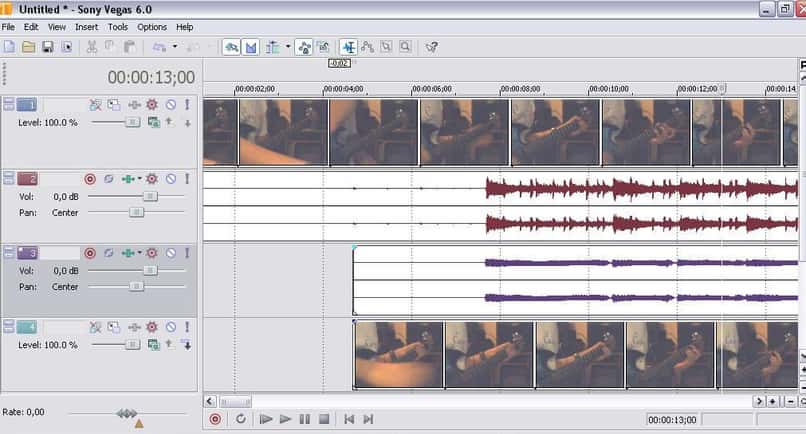
Cómo elegir varios clips consecutivos con Sony Vegas de manera sencilla
Hay algunas ocasiones en que necesitamos mover varios archivos o clips al mismo tiempo a la hora de editar. Esto con el fin de juntarlos todos en uno solo para crear un video editado que resulte en el contenido perfecto y lo que consideremos una producción cinematográfica.
Seleccionar clips consecutivos y moverlos al mismo tiempo es posible con el editor Sony Vegas Pro en cualquier de sus versiones, al seleccionar varios clips y moverlos al mismo tiempo podrás crear cualquier tipo de animación además de poder agregar numerosas transiciones entre clips.
Por esta razón, es necesario saber cómo seleccionar y mover el clip a la vez ya que si aprendes a hacerlo, te solucionará la edición. Puesto que ya no debes presionar uno por uno para seleccionarlos y después pegarlos todos para luego editarlos.
Solo basta aplicar un truco muy sencillo para seleccionar y mover clips a la vez en esta herramienta de Sony. Para empezar debes aplicar pulsión en el botón de SHIFT estando dentro de la app y marcar en el primer clip o archivo. Luego te diriges hasta donde está posicionado el último y repites el procedimiento. Entonces se marcan y seleccionan estos dos, y los otros que estén puestos en el medio de ellos.
Para mover varios clips de una forma sencilla y rápida será necesario abrir tu editor Sony Vegas Pro. Crear este tipo de efecto o animación es posible con la herramienta de expansión la cual es bastante útil cuando se trata de proyectos con múltiples cortes.
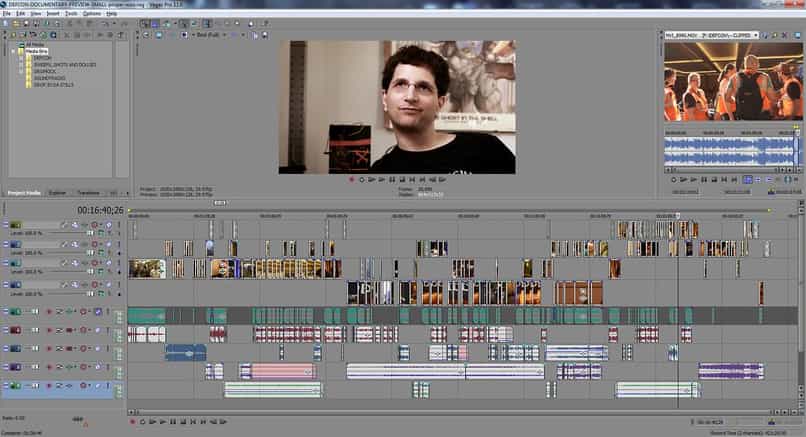
Si tú editor Sony Vegas dejo de funcionar o no abre prueba reiniciar tu ordenador PC e intentar nuevamente, si el problema persiste lo más recomendable es que actualices el programa a su última versión para corregir todos sus errores.
Cómo mover los clips seleccionados a la vez con Sony Vegas
El primer paso para mover clips consecutivos al mismo tiempo con Sony Vegas es seleccionar todos los clips que deseas utilizar en tu vídeo. Luego, en caso de tener múltiples cortes, espacios en negro o simplemente vacíos la herramienta expansión corregirá estos errores de forma automática.
Cuando se hayan seleccionado todos los clips debes entonces ubicar en qué parte se van a poner todos estos archivos que has seleccionado. Después de saber en dónde se hará, debes tener la delicadeza de no pulsar con el cursor en otra zona ya que se quitará la selección que has hecho.
En la parte inferior de tu editor debes ubicar la herramienta “Expansión automática.” o presionar las teclas Ctrl + L, al activar esta opción cada vez que añadas un nuevo clip o elimines algún corte. Sony Vegas ajustara todas las pistas, marcadores, efectos y regiones.
El botón de expansión automática lo puedes encontrar de manera muy visible en la barra inferior de la pantalla. Justo debajo de los clips se puede encontrar este botón el cual al pulsar en este ya activa de manera inmediata la opción.
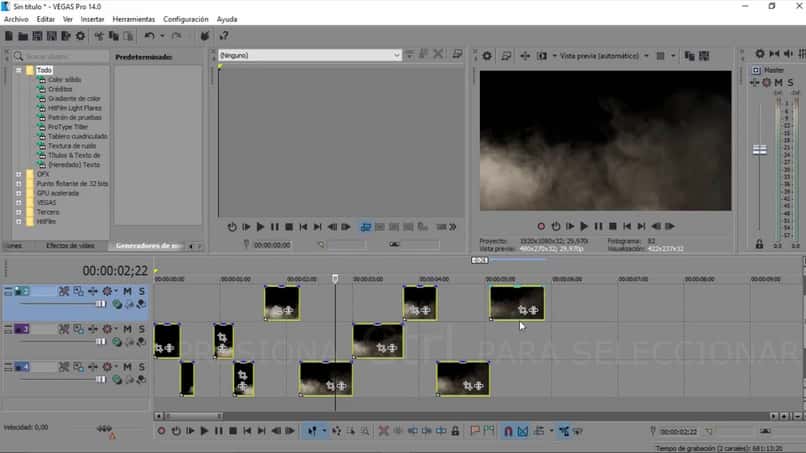
Es necesario activar este botón de expansión, puesto que ayuda a corregir y evitar errores. En este sentido, si no se hace la activación entonces cada vez que elimines un clip va a quedar un hueco o espacio en negro en la mitad de dos clips. Por el contrario, cada vez que se añade otro clip, este nuevo y el viejo se van a superponer por lo tanto va a haber un error.
A su vez, puedes configurar la herramienta de “expansión.” Esto para que únicamente mueva las pistas que selecciones o las llamadas “pistas afectadas”. Para agregar y crear grupos de pistas solo debes marcar las mismas con marcadores en la sección de configuraciones.
De este modo podrás mover varios clips al mismo tiempo con el editor Sony Vegas de forma muy sencilla. Lo que te permitirá crear cualquier animación o edición de vídeo cómodamente sin preocuparte por espacios vacíos o cortes.
Cómo fusionar o unir varios clips con Sony Vegas
Otra forma de mover varios clips al mismo tiempo con el editor Sony Vegas es fusionando o uniendo los clips. Esto haciendo un corte de todo en un mismo vídeo o una misma toma. Para realizar esto debes abrir todos los clips y establecer el orden en que se encontraran unidos.
Por lo que después de seleccionar y mover clips a la vez, se debe hacer una fusión de ellos para ir terminando la creación del nuevo contenido audiovisual. Pero debes tener en consideración que todos los clips que se fusionen deben tener la misma configuración. Es decir que deben ser del mismo tipo, en el sentido que deben tener la misma resolución y estar grabados con el mismo formato. De lo contrario, se deben hacer ciertas modificaciones de formato.
Para abrir los archivos que se van a fusionar, es de utilidad hacer uso del comando control más la letra A. Y ahí verás la opción de nombrar el proyecto que se encuentra en fase de creación en ese instante.
Luego de abrir los clips que unirás en el editor debes seleccionar cada uno de ellos y presionar el botón izquierdo del mouse para seguidamente dar clic en “Crear grupo”, del mismo modo debes hacer con el resto de tomas o clips.
De igual forma puedes crear varios grupos o secciones en el editor, para esto solo debes dar clic en el botón izquierdo del mouse y seleccionar los vídeos que deseas conformen un grupo, Sony Vegas te permite añadir nombres o simplemente identificarlos por letras del abecedario, como por ejemplo “grupo A”.

Eliminar audio de un clip
Cuando se va a eliminar el audio de un clip determinado es necesario ubicar la línea donde se encuentra el audio. Una vez vista, se dirige el cursor hasta esta línea y es necesario apretar clic en el botón izquierdo del ratón o mouse. Posterior a ello, buscas el botón que marca suprimir o en su defecto su diminutivo supr con esto se elimina cualquier audio que no sea necesario en el vídeo.
Por otra parte, si lo que se busca es separar cierto audio de una determinada imagen hay que hacer otro proceso. Primero escoges el clip que no va a tener audio y pulsar sobre este, entonces se debe hacer uso de la letra U que se encuentra en el teclado. Al pulsar en ella, se separa el vídeo del audio. Por lo que se puede hacer modificaciones en cada uno de ellos para posteriormente juntarlos en uno nuevamente.
Como fase de finalización, después de haber hecho todos estos pasos, va a tocar hacer o poner las transiciones. En este sentido, puedes poner algunos efectos, stickers, muñecos o incluso efectos de sonido como fanfarrias o bocinas. Esto para poder agregar cosas que hagan que el video, creación o película se puedan ver de manera más elegante, divertida y profesional.